Kuinka sammuttaa näytön aika iPhonessa ilman tietojen menetystä
Nykyään yhä useammat ihmiset ovat huolissaan lisääntyvästä laitteiden käytöstä, älypuhelinriippuvuudesta ja sosiaalisen median vaikutuksista mielenterveyteen. Siksi Apple esitteli Ruutuajan iOS 12:ssa ja uudemmissa käyttöjärjestelmissä auttaakseen käyttäjiä hallitsemaan laitteillaan vietettyä aikaa. Lisäksi vanhemmat käyttävät tätä ominaisuutta lastensa laitteiden käytön ohjaamiseen. Vaikka se voi edistää terveellisempiä digitaalisia tapoja, on tilanteita, joissa haluat ehkä kytkeä sen pois päältä. Tämä opas selittää... miten Näyttöaika kytketään pois päältä iPhonessa tai iPadissa.
SIVUN SISÄLTÖ:
Osa 1: Sammuta näyttöaika salasanalla
Jos olet kyllästynyt hallitsemaan laitteen käyttöä Ruutuajalla tai jos akunkesto tuntuu heikkenevän Ruutuajan takia, voit poistaa sen käytöstä iOS-laitteellasi salasanallasi.
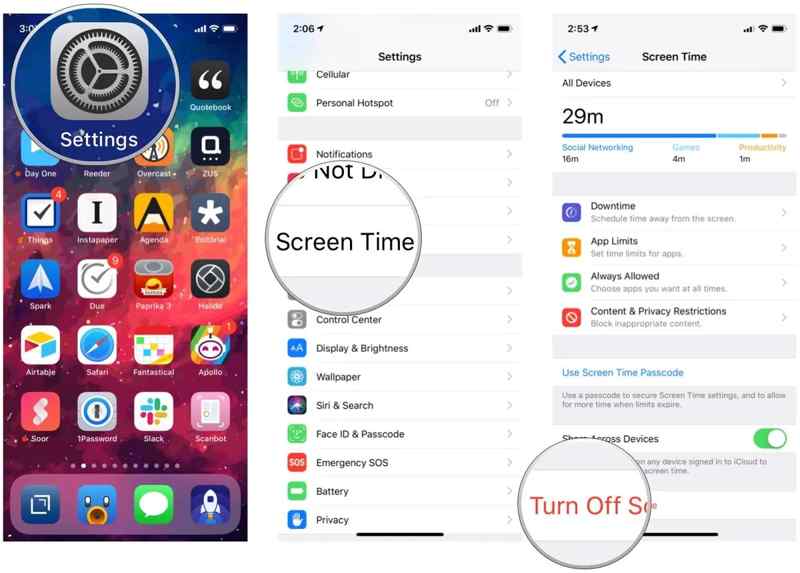
Vaihe 1. Avaa Asetukset app iPhone-laitteellasi.
Vaihe 2. Vieritä alas ja siirry kohtaan Näytön aika.
Vaihe 3. Napauta Sammuta näytön aika or Laita sovellus- ja verkkosivustotoiminta pois päältä -painiketta. Syötä pyydettäessä Ruutuajan salasanasi ja vahvista toiminto.
Huomautus: Jos haluat poistaa Näyttöajan käytöstä vain tietyiltä sovelluksilta, valitse App Limits Kosketa Näyttöajan asetukset -näytössä sovellusta, pyyhkäise vasemmalle ja napauta Poista.
Osa 2: Palauta näytön ajan salasana iPhonessa
Voiko Näyttöajasta päästä eroon, jos unohdat salasanan? Vastaus on kyllä, ja Apple tarjoaa Unohditko salasanan -vaihtoehdon Näyttöajan salasanan nollaamiseen. Se vaatii vain Apple ID:si ja salasanasi.
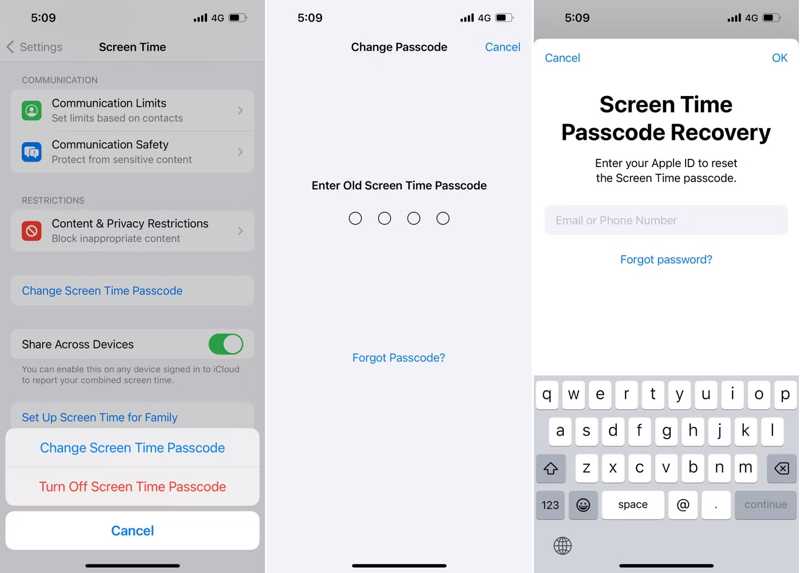
Vaihe 1. Valita Näytön aika oman Asetukset App.
Vaihe 2. Napauta Vaihda näytön ajan pääsykoodi painiketta ja valitse Vaihda näytön ajan pääsykoodi hälytysikkunassa.
Vaihe 3. Napauttaa Unohditko salasanan jos unohdit Ruutuajan salasanasi.
Vaihe 4. Syötä Apple ID:si ja kirjoita sitten Apple ID -salasanasi. Sen jälkeen voit asettaa uuden salasanan Ruutuajalle.
Osa 3: Poista näyttöaika käytöstä Apple ID:stä uloskirjautumisen jälkeen
Toinen tapa poistaa Näyttöaika käytöstä ilman salasanaa on kirjautua ulos Apple ID -tililtäsi. Tutkimuksemme mukaan voit poistaa Näyttöajan käytöstä suoraan, kun kirjaudut ulos Apple ID -tililtäsi.
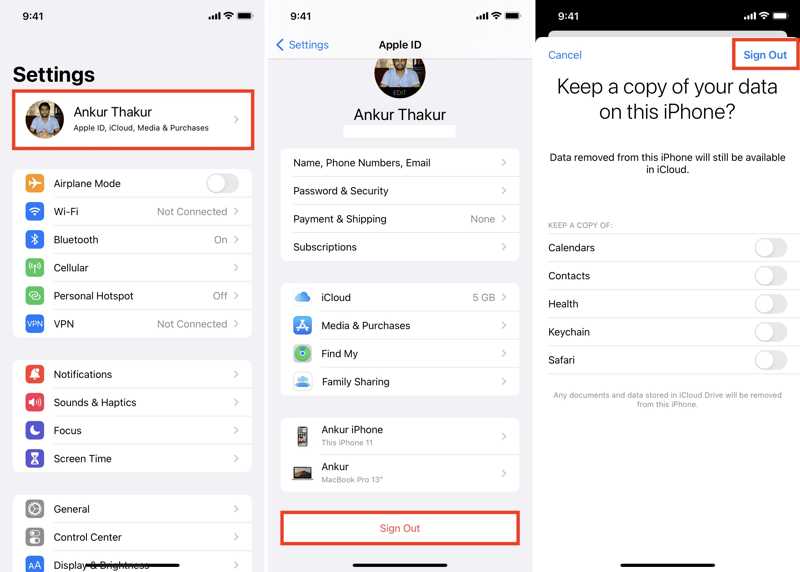
Vaihe 1. Avaa Asetukset-sovellus aloitusnäytöltä.
Vaihe 2. Napauta profiiliasi ja paina Ilmoittaa lähtevänsä painiketta alhaalla.
Vaihe 3. lehdistö Ilmoittaa lähtevänsä oikeassa yläkulmassa ja kirjoita Apple ID -salasanasi pyydettäessä.
Vaihe 4. Siirry edelliselle näytölle ja valitse Näytön aika. hana Sammuta näytön aikaSe sammuu ilman salasanaa.
Osa 4: Pysäytä näytön aika palauttamalla iPhone
IPhonen palauttaminen poistaa kaikki laitteesi tiedot ja asetukset, mukaan lukien Näyttöaika. Siksi tämä on toinen tapa poistaa Näyttöaika käytöstä ilman salasanaa. Tähän tarvitaan tietokone ja USB-kaapeli.

Vaihe 1. Kytke iPhone tietokoneeseen USB-kaapelilla.
Vaihe 2. Avaa iTunesin uusin versio Windowsissa ja macOS Mojavessa tai aiemmassa käyttöjärjestelmässä. Suorita Finder-appi macOS Catalinassa tai uudemmassa käyttöjärjestelmässä.
Vaihe 3. Kun laite on havaittu, napsauta Puhelin -painiketta iTunesin vasemmassa yläkulmassa. Siirry kohtaan Yhteenveto Välilehteä ja napsauta sitten Palauta iPhone painiketta.
Valitse Finderissa iPhonesi nimi sivupalkista ja siirry kohtaan general välilehti ja napsauta Palauta iPhone.
Vaihe 4. Palauta iPhone ja poista Näyttöaika käytöstä noudattamalla näytön ohjeita. Kun iPhone käynnistyy uudelleen, voit määrittää sen uutena laitteena tai palauttaa varmuuskopion.
Huomautus: Jos iTunes ei tunnista iPhoneasi tai laitteesi on poistettu käytöstä, sinun on asetettava laite Palautustila oikealla näppäinyhdistelmällä:
iPhone 8:ssa tai uudemmassa paina nopeasti Volume Up painiketta ja vapauta se. Tee sama Volume Down -painiketta. Paina pitkään Puoli -painiketta, kunnes palautusnäyttö ponnahtaa esiin.
iPhone 7/7 Plus -puhelimessa pidä painettuna Volume Down + Puoli painikkeita yhdessä, kunnes näet palautustilan näytön. iPhone 6s:ssä tai vanhemmassa pidä Etusivu + Uni / -painikkeita samanaikaisesti, kunnes palautustilan näyttö tulee näkyviin.
Napsauta sitten Palauttaa -painiketta pysäyttääksesi Ruutuajan.
Osa 5: Sammuta näyttöaika ilman salasanaa ja tietojen menetystä
Virallisesti sinun on palautettava iPhone kokonaan, jos haluat poistaa Näyttöajan salasanan käytöstä ilman Apple ID -salasanaasi. Apeaksoft iOS Unlocker antaa sinun päästä eroon Ruutuajasta palauttamatta laitettasi. Se voi poistaa Ruutuajan salasanan ilman rajoituksia.
Lopullinen tapa sammuttaa näytön ajan salasana ilman tietojen menetystä
- Poista Näyttöajan salasana helposti iOS-laitteesta.
- Älä vaadi Apple ID -salasanaa tai palauta iPhoneasi.
- Tarjoa bonusominaisuuksia, kuten iPhone-salasanan poisto.
- Tukee iOS:n ja iPadOS:n uusimpia versioita.
Suojattu lataus
Suojattu lataus

Kuinka poistaa näytön ajan salasana käytöstä menettämättä tietoja
Vaihe 1. Asenna Näyttöajan lukituksen avaaja
Kun sinun on poistettava Näyttöaika käytöstä ilman salasanaa, asenna paras iOS Unlocker tietokoneellesi. Se on yhteensopiva Windows 11/10/8/7/XP/Vistan ja Mac OS X 10.7:n tai uudemman kanssa. Käynnistä se ja valitse Näytön aika tila. Liitä sitten iPhone tai iPad tietokoneeseen Lightning-kaapelilla. Ohjelmisto tunnistaa laitteesi välittömästi.

Vaihe 2. Poista Screen Time -salasana
Valitse Aloita -painiketta, niin Näyttöajan salasanan automaattinen poistaminen iPhonesta alkaa. Kun se on valmis, napsauta OK -painiketta ja irrota laite.

Huomautus: Jos iPhonessasi on iOS 11 tai vanhempi, varmista, että iTunes-varmuuskopio on salaamaton. Muussa tapauksessa sinun on purettava varmuuskopion salaus poistaaksesi rajoituskoodin.
Yhteenveto
Tässä oppaassa on käsitelty, miten poista Näyttöaika käytöstä iPhonessasi tai iPadilla eri tilanteissa. Salasanan avulla voit ottaa tämän ominaisuuden käyttöön suoraan laitteellasi. Lisäksi voit poistaa sen käytöstä Apple ID:lläsi ja salasanallasi. Apeaksoft iOS Unlocker antaa sinun päästä eroon rajoituksista nopeasti. Jos sinulla on muita kysymyksiä tästä aiheesta, kirjoita ne alle.
Aiheeseen liittyvät artikkelit
iCloud-aktivointilukko vaatii iCloud-tilin ja salasanan poistamiseen. Ehkä voit kuitenkin oppia ohittamaan aktivointilukon.
Jos etsit hyvää iPhonen lukituksen avaajaa, voit oppia tästä artikkelista parhaiden luettelon iOS-laitteesi lukituksen avaamiseksi.
Jos unohdit iPhonen tai iPadin salasanan, voit oppia viisi parasta iPhonen lukituksen avaussovellusta artikkelistamme.
Tässä tarkastelemme viittä parasta iPadin lukituksen avaussovellusta, joilla voit tehokkaasti avata iPadisi lukituksen, kun unohdat salasanasi.

